win11怎么关闭病毒和威胁防护软件 win11病毒防护
更新时间:2024-12-30 12:42:52作者:xtyang
Win11作为最新的Windows操作系统,自带了强大的病毒防护功能,可以有效保护用户的电脑安全,在使用Win11系统时,用户可以通过设置中的安全与更新选项来关闭病毒和威胁防护软件。通过简单的操作,用户可以灵活地控制系统的安全设置,保护个人信息和重要数据免受恶意软件的侵害。Win11病毒防护功能的强大性能,为用户的电脑安全提供了全方位的保障。
具体步骤:
1.打开开始菜单,搜索“安全中心”。打开“Windows 安全中心”应用。
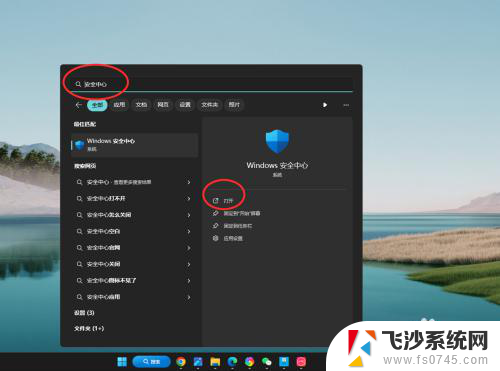
2.进入应用主页,点击“病毒和威胁防护”设置项。
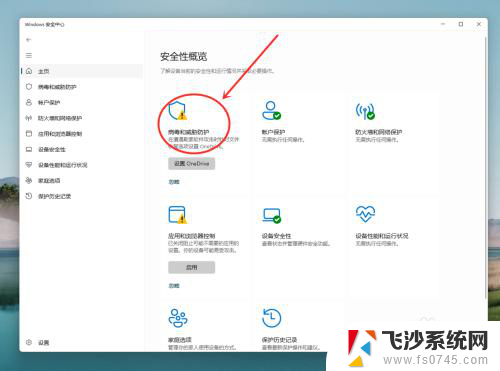
3.进入病毒和威胁防护设置页,点击“管理设置”选项。
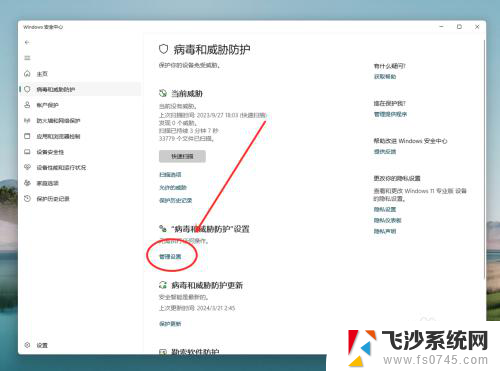
4.将“实时保护”切换为“关”,即可关闭病毒和威胁防护。
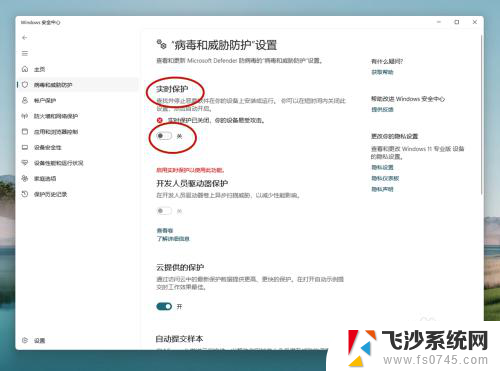
以上就是win11怎么关闭病毒和威胁防护软件的全部内容,还有不懂得用户就可以根据小编的方法来操作吧,希望能够帮助到大家。
win11怎么关闭病毒和威胁防护软件 win11病毒防护相关教程
-
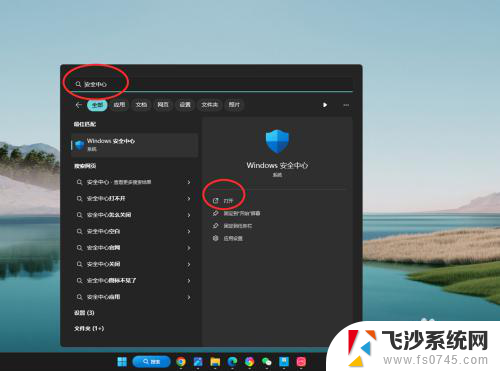 关闭win11自带病毒和威胁保护 win11病毒和威胁防护方法
关闭win11自带病毒和威胁保护 win11病毒和威胁防护方法2025-01-04
-
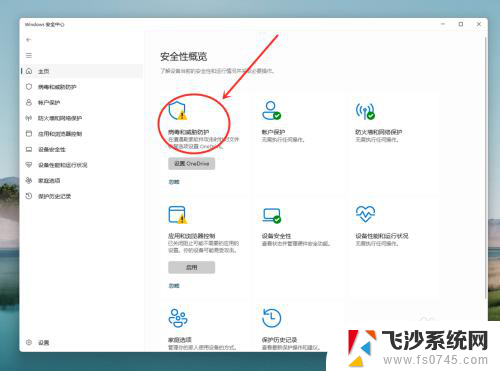 win11安全中心防病毒威胁怎么关 win11病毒防护技巧
win11安全中心防病毒威胁怎么关 win11病毒防护技巧2024-11-21
-
 如何关闭win11病毒保护 win11系统如何防护病毒和威胁
如何关闭win11病毒保护 win11系统如何防护病毒和威胁2025-01-18
-
 最新的win11怎么关闭病毒和威胁防护 Win11系统如何防范病毒和威胁
最新的win11怎么关闭病毒和威胁防护 Win11系统如何防范病毒和威胁2025-01-16
- 关闭win11病毒和威胁防护自动启动 Win11病毒和威胁防护技巧
- win11windows安全中心的病毒防护 如何关闭Win11病毒防护和威胁防护
- win11实时病毒防护怎么关闭 Windows11病毒防护策略分享
- 关闭win11病毒和防护更新 Win11电脑如何关闭病毒防护软件
- win11病毒防护软件 彻底关闭 win11杀毒软件关闭步骤
- win11安全中心提示病毒防护 如何有效关闭Win11病毒
- win11电脑屏幕触屏怎么关闭 外星人笔记本触摸板关闭快捷键
- win11摄像头开启 Win11电脑摄像头打开方法
- win11怎么开文件预览 Excel表格预览功能在哪里
- 打印机脱机win11 打印机脱机了怎么解决
- win11ltsc版本怎样卸载小组件 Win11小组件卸载步骤
- win11系统电脑总是自动重启 win11自动重启频繁教程
win11系统教程推荐
- 1 win11电脑屏幕触屏怎么关闭 外星人笔记本触摸板关闭快捷键
- 2 win11 如何显示实时网速 笔记本显示网速的方法
- 3 win11触摸板关闭了 用着会自己打开 外星人笔记本触摸板关闭步骤
- 4 win11怎么改待机时间 Win11怎么调整待机时间
- 5 win11电源键关闭设置 怎么关闭笔记本上的功能键
- 6 win11设置文件夹背景颜色 Win11文件夹黑色背景修改指南
- 7 win11把搜索旁边的图片去电 微信如何关闭聊天图片搜索功能
- 8 win11电脑怎么打开蜘蛛纸牌 蜘蛛纸牌游戏新手入门
- 9 win11打开管理 Win11系统如何打开计算机管理
- 10 win11版本联想y7000风扇声音大 笔记本风扇响声大怎么办